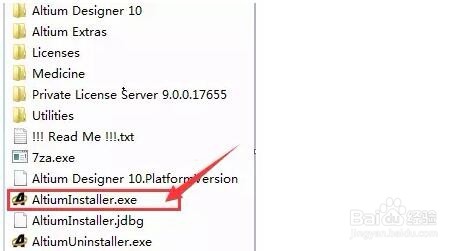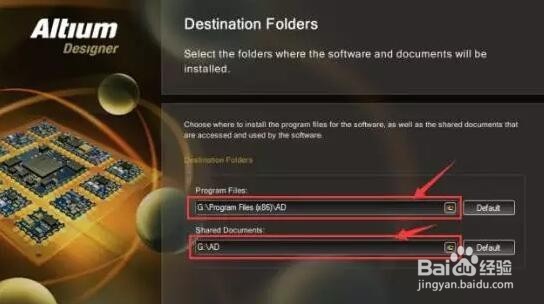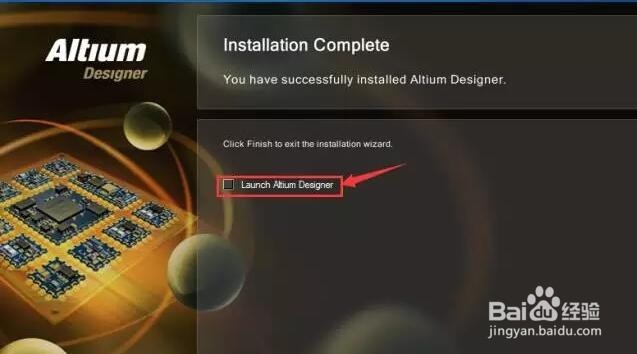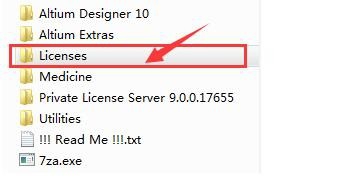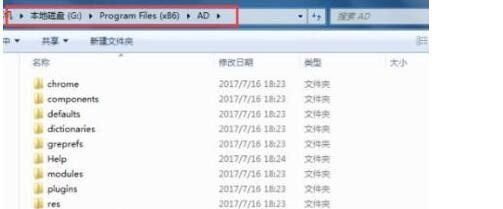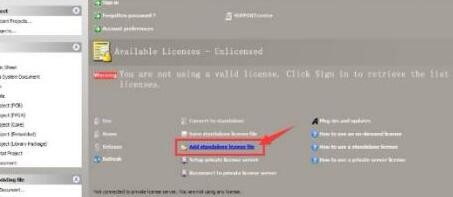1、右击“AD 10.1377.iso”文件,点击“解压到AD 10.1377”。
2、解压好后,打开解压目录双击“AltiumInstaller.exe”文件。
3、点击“Next”。选探怙鲔译择“Chinese”,再选择“laccept the agreement”,点击“Next”。根据自己需求修改安装目录,点击“Next”。
4、点击“Next”。等饶主碌妒待安装完成,进度条要走完时可能会出现假死状态需要耐心等待。把“Launch Altium Designer ”前面的勾去掉,点击“Finish”。
5、在解压目录中找到“Licensns”文件夹,并且打开。
6、右击“ Altium Partner SN-1000001 r10.alf ”文件,选择“复制”。
7、打开软件安装目录,在空白处右击,选择“粘贴”。
8、在开始菜单栏中点击所有程序找到“Altium Designer”软件,然后打开。点击“Yes”。
9、选择“Don’t show this message anymore “,点击“OK”。
10、点击“Add standalone license file”。
11、在软件安装目录找到“Altium Partner SN-1000001 r10.alf”文件,点击“打开”。
12、点击“DXP”,选择“Preferences”。选择“General”,再选择“Uselocalized resources”。点击“OK”,关闭软件重新打开就可以汉化成功。